Jag är en av många som har haft sammanställa en ny version eller någon applikation som inte finns i dina förråd, problemet med detta är att vid sammanställning i en katalog ansökan spara dina bibliotek och andra filer i katalogen där du kompilerade det och om vi uppdaterar paketet ser ut papperskorgen eller om vi tar bort applikationsmappen det fungerar inte längre. "Det är att föredra att skapa ett paket och installera det«, Ja, men inte alla av oss är bra med göra, så jag presenterar för dig check, som kommer att underlätta uppgiften.
Tja, check det är inget mer än lite guiden per terminal för att skapa .deb-paket. Så vi kan sammanställa och skapa paket att till exempel skicka dem till våra vänner.
Till att börja med måste vi installera checkinstall. Så vi gör (som rot):
apt-get install checkinstall
Och på ett ögonblick får vi det installerat ... Nästa sak är att gå till Carpeta där vi har applikationskoden och öppnar en terminala. Vi utför följande kommandon, en efter en:
./configure
make
Med ". / Configure»Paketen för vår distribution är konfigurerade och en«Makefile'(en fil som innehåller instruktioner för sammanställning), och med "göra»Sammanställa koden och lämna binärfiler, bibliotek etc. i mappen«src«. Nu, innan du fortsätter, rekommenderas det inte har installerat ansökan från vilken paketet kommer att göras. Om det är så gör du:
sudo make uninstall
Och då är det dags att börja den viktiga delen, användningen av check. I samma terminal skriver vi:
sudo checkinstall
Och den "assistent'Of check. I den kan vi ändra informationen som kommer att ha det paket som vi kommer att skapa. Alternativen som vi kan ändra är:
- Ansvarig- Huvudutvecklaren av paketet.
- Sammanfattning: en beskrivning av paketet.
- Namn : namn som du vill ge paketet.
- Version: paketversion.
- Släpp: Det är huvudversionen av paketet, vi kan lämna det som det kommer.
- Licens: ansökningslicens, det är att föredra att inte röra vid den.
- Grupp: grupp för vilken den skapades, vi kan lämna den som den är.
- arkitektur: paketprocessorarkitektur.
- Källplats: namnet på mappen (endast mappen, inte hela sökvägen) där paketkoden är.
- Alternativ källplats: inget behov av att ändra det.
- Kräver: beroenden som måste installeras för att de ska fungera korrekt.
- Ger: namnet på paketet det tillhandahåller, det är inte nödvändigt att ändra det.
- Konflikter: paket som det strider mot.
- Ersätter: paket det ersätter.
- Se till att jag vet det i «version', Nej har bokstäver. Detta förhindrar vanligtvis att paketet skapas.
- Det är möjligt att om du redigerar «Kräver»Ge dem ett misslyckande, om det händer, lämna utrymmet blank.

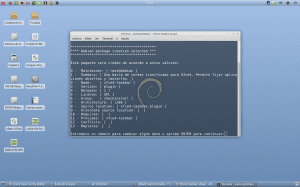
Bara en liten korrigering. Där det står att make är att skapa en Makefile är felaktig, skapas filen genom att framgångsrikt köra ./configure, som kontrollerar vår konfiguration och de beroenden som krävs för att programmet ska kompileras. Make tar den här filen och kompilerar och lämnar binärfilerna, biblioteken och andra i katalogerna i src. Make install är den som skickar den till systemet och genererar länkarna, därför måste make install köras som su.
Tack så mycket för att du förtydligade, korrigerade artikeln.
Perfekt kommer till mig 🙂
Jag har någonsin skapat en .deb för min Debian, som i fallet med SMPlayer 0.8.0 som i källkodspaketet redan kommer med ett skript för att göra det så jag gjorde ingenting, kör bara xDD-skriptet
Jag paketerar vanligtvis programvara för Pardus eftersom vi i PardusLife har vår lilla repo av vårt samhälle 😉
Jag packar vanligtvis från ett GUI-program som heter PiSiDo, även om jag nyligen använder terminalen mycket. Här gjorde jag en videohandledning om hur man packar med PiSiDo för Pardus 😉
http://www.youtube.com/watch?v=sBYBSM7J3ec&hd=1
hälsningar
Jag använder också checkinstall, även om jag har provat några GUI-verktyg som inte går dåligt alls (som Debreate).
Jag använder alltid checkinstall, mer än vad som helst, för när du skapar och installerar .deb kan den avinstalleras med aptitude eller med synaptic.
Dessutom kan du alltid spara paketet om du måste installera om i framtiden eller skicka det vidare till en kollega.
Intressant även om jag aldrig har behövt kompilera i debian kommer jag att se om jag inte får en deb lmms kommer jag att göra det med säker kontrollinstallation.
Tack för inlägget.
Mycket bra artikel!
Jag var inte medveten om CheckInstall. Tack så mycket AurosZx. Jag vet inte hur jag kunde ha varit utan honom hittills.
Jag testade det bara med MovGrab, som jag inte har på Debian och hade sammanställt från källan. Tyvärr var det för sent att sudo göra avinstallation.
Från och med nu kommer jag alltid att använda den.
Ibland skapar inte paketen som skapats med Checkinstall, när de är installerade, en post i menyn, det vill säga du installerar något program.deb och sedan letar du efter applikationen i menyn och den visas inte, lösningen på detta är att skapa det manuellt.
Jag använder Checkinstall för att paketera Photo, en bildvisare gjord i Qt ^^
Hälsningar!
Conosco Photo, är ett mycket intressant projekt som skulle se bra ut med RazorQt 🙂
Proba limoo tmb, det liknar foto. Det är en av dem som utvecklar kiselimperium
http://getsilicon.org/limoo/
Vilket tema använder du?
GTK (2 och 3): Zukitwo. Windows: elementärt. Panel: Bild som kommer med Zukitwo-tema 😛
Bra bidrag, grattis
Bra, jag kommer att prova det här programmet för att göra det .deb som jag har behövt jag har använt där.
Hälsningar.
Mycket intressant, jag kommer att ta hänsyn till det, tack för bidraget.
Tack för bidraget, jag vill börja skapa egna paket och detta kommer att vara till stor hjälp för mig. Tack!
Jag skapar alltid vinpaket med checkinstall